
| Installatie JDK | Installatie JavaLogo | Installatie JSourcEd |
De installatie van de software gaat in drie stappen:
JavaLogo is een uitbreiding van Java. Deze uitbreiding werkt natuurlijk alleen maar als je de Java Development Kit hebt ge?nstalleerd op je pc: stap één.
Nadat JDK (of SDK) op je machine is geplaatst, moet je de bestanden van JavaLogo op je machine zetten. Dat is de tweede stap.
Tenslotte maken we gebruik van een hulpmiddel dat door een Atheneum-5-leerling is gemaakt: JSourcEd. Met dit programma kun je snel een programma invoeren, compileren en laten runnen. De installatie hiervan is de derde stap. Download de classic version hier.

De site van informatica-actief.nl geeft in par. 2 onder het kopje JDK een erg korte uitleg.
Met behulp van onderstaande instructies, die wat uitgebreider zijn, moet het mogelijk worden om met de Java Development Kit te kunnen werken op je computer thuis. Voer in eerste instantie uit wat op Installatie JDK en documentatie staat. De allernieuwste versie kun je downloaden van de site van Oracle, de huidige leverancier van Java.
Vooraf is wel de volgende waarschuwing van belang. Als er al een Java-ontwikkelomgeving op je computer ge?nstalleerd is, is het beter om van die ontwikkelomgeving gebruik te maken. Het is ons namelijk niet bekend in hoeverre verschillende ontwikkelomgevingen elkaar ?bijten?. Check dit dus even bij de werkelijke eigenaar van de machine.
Verder is het van belang te weten dat we uitgaan van een Windows-omgeving. Werk je dus op een ander platform (= een computer met een ander besturingssysteem dan DOS), dan kun je deze tekst verder overslaan en zelf op zoek gaan bij Oracle naar de JDK voor jouw platform. Maar dan zijn voorlopig ook tools als JavaLogo en JSourcEd voor jou niet aan de orde.
Als je de installatie goed hebt uitgevoerd, zijn de bestanden geplaatst in c:\jdk1.6.0_03 (mogelijk is er inmiddels een hogere versie). Let op de punten en de underscore!
Weet je zeker dat je JSourcEd zult gaan gebruiken, dan kun je de installatie van JCreator overslaan en naar de installatie van JavaLogo gaan.

Download tekenapplet.jar en tekenapplet3d.jar. Zet deze bestanden in de submap ext van de java-map die in de vorige stap is aangemaakt: C:\Program Files\jdk1.6.0_03\jre\lib\ext.
Nu is JavaLogo ge?nstalleerd. Ga door naar de installatie van JSourcEd.
![]()
JSourcEd (Java Source Editor) is een programma van Pascal de Bruijn, Atheneum-5-leerling uit 2001. Ben jij een Trevianumleerling, dan werk je in de klas met de classic version. Download de classic version hier.
Ben je niet aan het Trevianum verbonden, maar wil je ook met deze fraaie editor werken, neem dan contact op met Pascal. Meer informatie en een e-mailadres vind je als je hier klikt.
Installeren doe je als volgt:
Ga met de verkenner naar de map met Student.exe en dubbelklik erop. Het programma wordt uitgepakt en standaard op c:\JSourcEd\ gezet.
Na de installatie staat JSourcEd in de Startbalk ![]() .
.
Start: ![]()
Nu moet je de juiste instellingen zetten. Kies options, zoals
in het plaatje
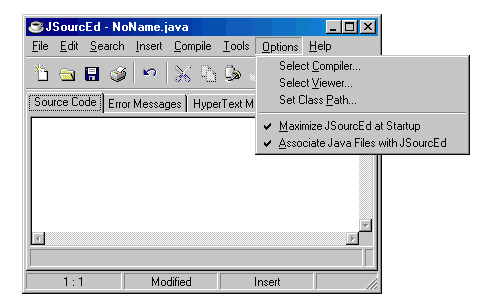
Ga stuk voor stuk de eerste drie opties af en stel in:
bij Compiler: javac.exe uit de map: jdk1.6.0_03\bin\
bij Viewer: appletviewer.exe uit de map: jdk1.6.0_03\bin\ (iexplore.exe wordt afgeraden; dat vertraagt het runnen aanzienlijk)
bij Class Path: de map JavaProg. Deze map vind je op je diskette of eventueel op de harde schijf
Zorg dat Associate Java Files with JSourdEd aangevinkt is.
Je ziet dat de bestandsnaam NoName.java standaard gekozen is. Als het tabblad Source Code vóór staat, kun je in het grote scherm je Java(Logo)-code intoetsen. Voor een inleiding JSourcEd: klik hier.
Veel succes!